电脑开机显示main界面进不了桌面 笔记本电脑开机黑屏无法进入主界面怎么办
电脑开机显示main界面进不了桌面,笔记本电脑作为现代人生活和工作中必不可少的工具之一,经常会遇到各种问题,其中之一就是开机后出现黑屏,无法进入主界面。这种情况常常让人感到无措和焦虑,因为无法正常使用电脑会给我们的生活和工作带来很大的困扰。当我们的笔记本电脑遇到开机黑屏无法进入主界面的问题时,我们该如何应对呢?本文将为大家介绍几种常见的解决方法,希望能够帮助大家解决这一困扰。
具体方法:
1.首先我们直接按主机重启按钮,然后重启开机的时候按键盘上的F8。进入到启动模式选择界面,我们点击【安全模式】,通过安全模式可以更快的进入到桌面。

2.然后我们在电脑桌面的左下角点击【开始菜单】,之后在弹出来的界面中找到“控制面板”,点击进去。

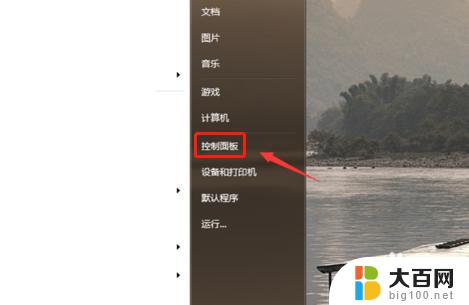
3.然后我们就会进入到控制面板的页面中,在左侧最下方找到“程序”图标。点击它下方的小字体【卸载程序】。
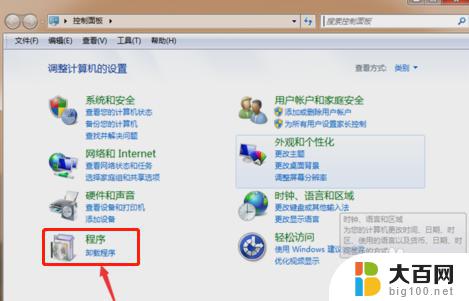
4.然后我们需要将上次能进入到电脑的时候至现在,这段时间安装的一些软件和程序全部卸载掉,如图所示。
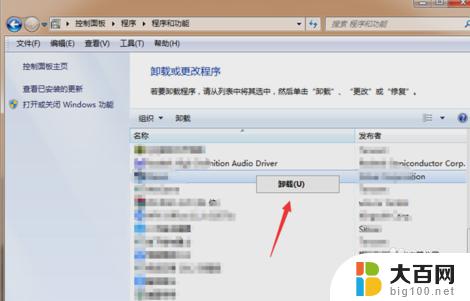
5.卸载完之后我们将刚才的页面关闭,在桌面上找到计算机的图标。鼠标右键点击【计算机】,在弹出来的选项点击【管理】。
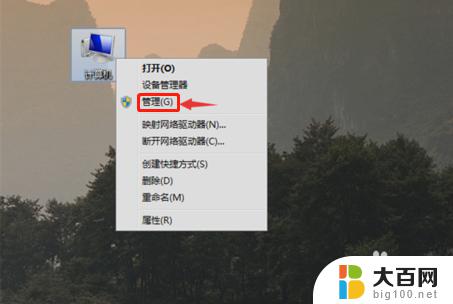
6.然后在进入的界面,点击左侧的【设备管理器】,然后在右侧点击最近安装或者更新的驱动设备,如图所示。
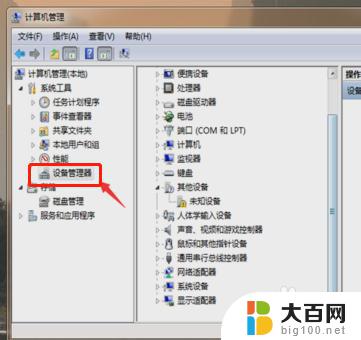
7.之后我们将这些驱动先卸载掉,可以再去重新安装一个靠谱的驱动。最后我们重启电脑,因为将之前影响系统的程序卸载掉了,所以就能正常进入到电脑桌面。
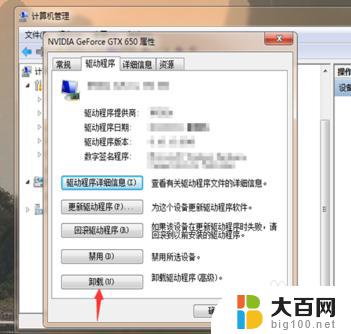
以上是电脑开机后无法进入桌面,只显示main界面的全部解决方法,如果您遇到了这种情况,可以尝试根据本文提供的方法来解决,希望这些方法对您有所帮助。
电脑开机显示main界面进不了桌面 笔记本电脑开机黑屏无法进入主界面怎么办相关教程
- 笔记本电脑屏幕黑屏不显示桌面怎么回事 电脑打开黑屏无法进入桌面怎么办
- 笔记本启动后黑屏不进入桌面 电脑打开黑屏无法进入桌面怎么办
- 电脑开了机进不了桌面 电脑开机黑屏怎么办
- 电脑无法进入bios界面无法开机 为什么电脑无法进入BIOS界面
- 电脑进桌面黑屏 电脑打开黑屏出不了桌面怎么办
- 笔记本无法进入桌面怎么办 笔记本电脑开机闪屏无法进入系统怎么办
- 电脑一进入桌面就黑屏 电脑开机后黑屏无法进入桌面解决方法
- 电脑开机界面无法输入密码怎么办 笔记本开机密码界面消失
- 联想笔记本启动黑屏不进系统 联想电脑一直黑屏无法进入桌面怎么办
- 电脑开机为什么桌面显示不出来 电脑桌面黑屏怎么办
- 苹果进windows系统 Mac 双系统如何使用 Option 键切换
- win开机不显示桌面 电脑开机后黑屏无法显示桌面解决方法
- windows nginx自动启动 Windows环境下Nginx开机自启动实现方法
- winds自动更新关闭 笔记本电脑关闭自动更新方法
- 怎样把windows更新关闭 笔记本电脑如何关闭自动更新
- windows怎么把软件删干净 如何在笔记本上彻底删除软件
电脑教程推荐